13.1.10 – Packet Tracer – Configuration de réseau sans fil.
13.1.10 – Packet Tracer – Configuration de réseau sans fil.
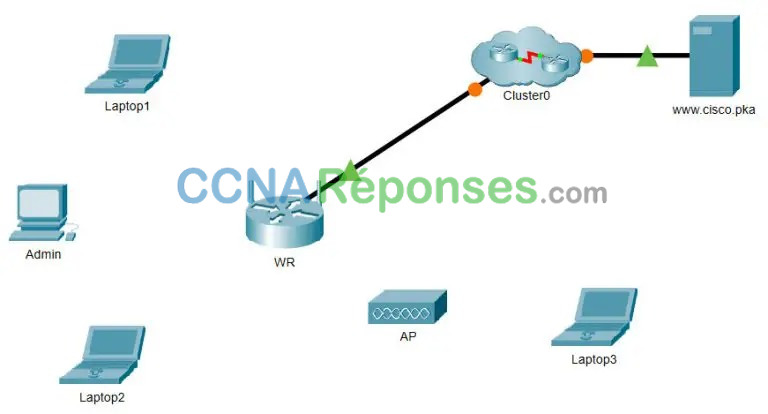
Objectifs
- Connecter à un routeur sans fil
- Configurer le routeur sans fil
- Connecter un périphérique câblé au routeur sans fil
- Connecter un périphérique sans fil au routeur sans fil
- Ajouter un point d’accès au réseau pour étendre la couverture sans fil
- Mettre à jour les paramètres du routeur par défaut
Introduction
Dans cet exercice, vous allez configurer un routeur sans fil et un point d’accès pour qu’ils acceptent les clients sans fil et acheminent les paquets IP. En plus, vous allez mettre à jour certains paramètres par défaut.
Instructions
Partie 1: Connecter à un routeur sans fil
Étape 1: Connecter l’administrateur au routeur sans fil
a. Connectez l’administrateur au routeur sans fil (WR) à l’aide d’un câble Ethernet droit via les ports Ethernet. Sélectionnez l’option Connexions(Connections), représentée avec un boulon lumineux, en bas à gauche de Packet Tracer. Cliquez sur Cuivre droit(Copper Straight-Through), représenté avec une ligne noire solide.
b. Lorsque le curseur change au mode de connexion, cliquez sur Admin et choisissez FastEthernet0. Cliquez sur WR (routeur sans fil) et choisissez le port Ethernet disponible pour connecter l’autre extrémité du câble.
WR (wireless router) agira en tant que commutateur pour les périphériques connectés au LAN et comme un routeur pour l’internet. L’administrateur est maintenant connecté au LAN (GigabitEthernet 1). Quand Packet Tracer affiche des triangles verts de chaque côté de la connexion entre l’ administrateur et le WR (routeur sans fil), continuez à l’étape suivante.
Remarque: si le triangle vert n’apparait pas, assurez-vous d’activer Show Link lights sous Options > Préférences (Prefrences). Vous pouvez également cliquer sur Avance rapide (Fast Forward Time) juste sur le boîte de sélection Connexions (Connections)dans la barre jaune.
Étape 2: Configurer l’administrateur pour utiliser DHCP.
Pour accéder à la page de gestion du routeur sans fil , l’administrateur doit communiquer sur le réseau. Un routeur sans fil inclut généralement un serveur DHCP qui est toujours activé par défaut sur le LAN L’administrateur recevra des informations d’adresses IP du serveur DHCP sur le routeur sans fil.
a. Cliquez sur Admin, puis sélectionnez l’onglet Bureau (Desktop).
b. Cliquez sur Configuration IP et sélectionnez DHCP.
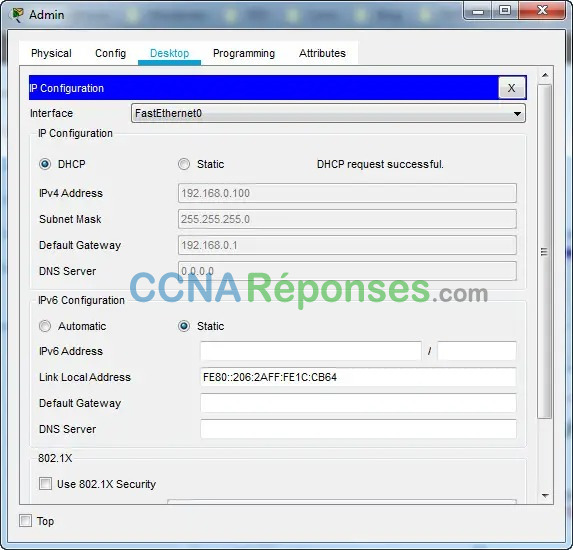
Quelle est l’adresse IP de l’ordinateur ?
192.168.0.100
Quel est le masque de sous-réseau de l’ordinateur ?
255.255.255.0
Quelle est la passerelle par défaut de l’ordinateur ?
192.168.0.1
c. Fermez la fenêtre IP Configuration.
Remarque: les valeurs peuvent varier dans la gamme du réseau en raison d’un fonctionnement normal du DHCP.
Étape 3: Se connecter à l’interface web du routeur sans fil.
a. Dans l’onglet Bureau (Desktop) de Admin, choisissez Navigateur web (Web Browser).
b. Tapez 192.168.0.1 dans le champ de l’URL pour ouvrir la page de configuration web du routeur sans fil.
c. Utilisez admin comme nom d’utilisateur et mot de passe.
d. Sous le titre configuration réseau (Network Setup), à la page Configuration de Base (Basic Setup), observez la gamme d’adresses IP du serveur DHCP.
est ce que L’adresse IP de l’administrateur est dans cette gamme ? Est-ce normal? Expliquez votre réponse.
Oui. L’administrateur a 192.168.0.100/24 qui appartient à 192.168.0.0/24 et dans la plage de 192.168.0.100 à 192.168.0.149. Il est attendu car l’administrateur a acquis ses informations IP auprès de WR via DHCP.
Étape 4: Configurer Le Port Internet du routeur sans fil (WR)
Dans cette étape, le routeur sans fil est configuré pour diriger les paquets des clients sans fil à Internet. Vous allez configurer le port Internet sur le routeur sans fil pour vous connecter à Internet.
a. Dans la Configuration Internet ,en haut de la page Configuration de base , changez la méthode d’adressage IP de l’internet Configuration automatique – DHCP à IP statique.
b. Tapez l’adresse IP pour être attribuée à l’interface Internet comme suit :
Adresse IP Internet: 209.165.200.225
Masque de sous-réseau: 255.255.255.252
Passerelle par défaut: 209.165.200.226
Serveur DNS: 209.165.201.1
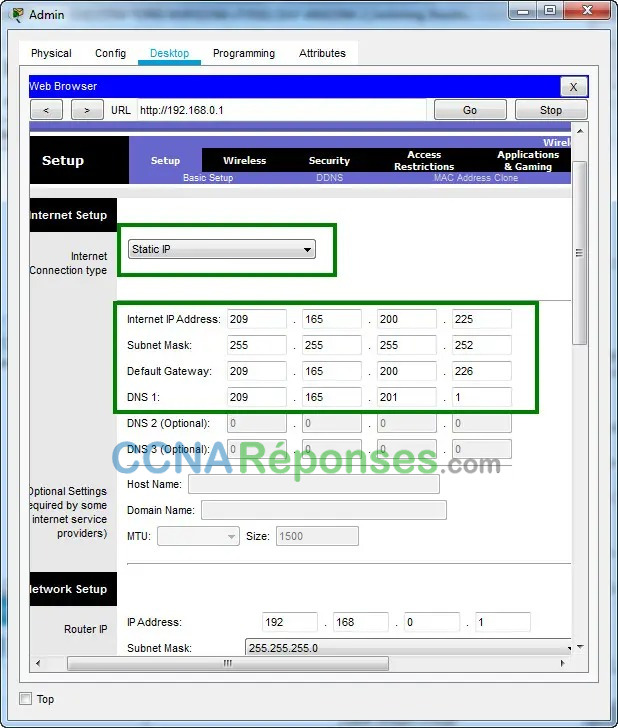
c. Défilez la page vers le bas, puis cliquez sur Enregistrer les Paramètres(Save Settings).
Remarque:si vous recevez le message Expiration de la requête , fermez la fenêtre Admin et attendez que les voyants oranges se transforment en triangles verts. Cliquez sur le bouton d’avance rapide pour accélérer ce processus. Ensuite, reconnectez-vous au routeur sans fil du navigateur de l’administrateur en utilisant le processus expliqué dans l’étape 3.
d. Pour vérifier la connectivité, ouvrez un nouveau navigateur web et naviguez au serveur www.cisco.pka .
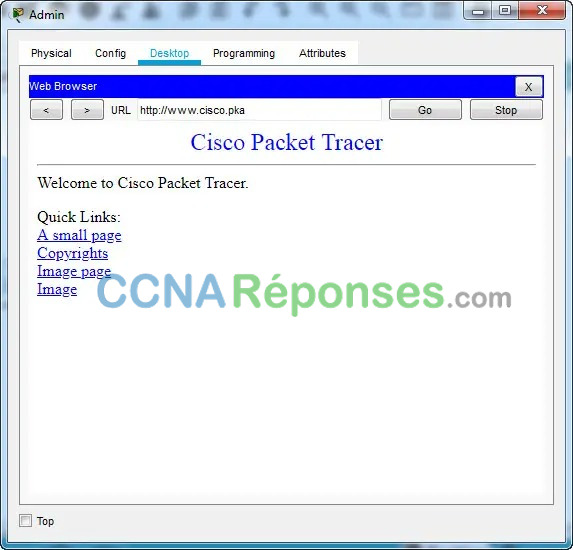
Remarque : il peut prendre quelques secondes avant que le réseau converge. Cliquez sur Temps d’Avance Rapide (Fast Forward Time) ou sur Alt+D pour accélérer le processus.
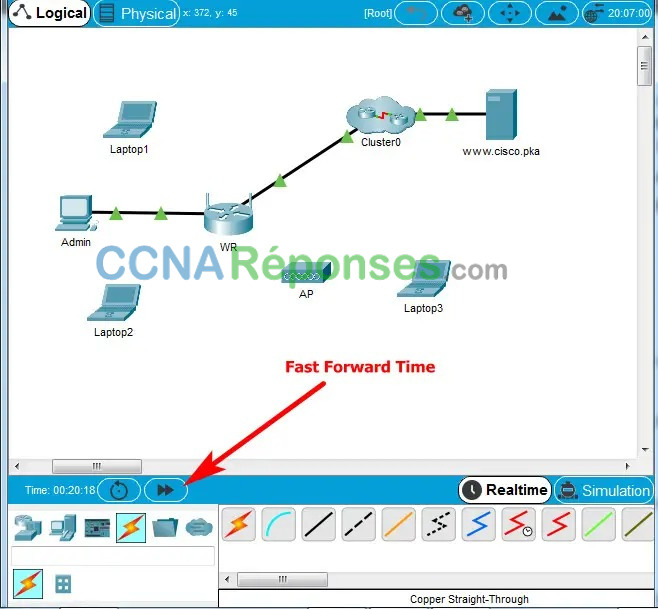
Partie 2: Configurer les paramètres sans fil
Dans cet exercice, vous allez seulement configurer les paramètres sans fil pour 2,4 GHz.
Étape 1: Configurer le SSID du routeur sans fil
a. Naviguez à une interface utilisateur graphique (GUI) du routeur sans fil à l’adresse 192.168.0.1 dans un navigateur web sur Admin.
b. Naviguez à sans fil (Wireless) > paramètres sans fil de base(Basic Wireless Settings).
c. Remplacez le Nom du réseau (SSID) par aCompany , seulement pour la fréquence 2,4 GHz. Notez que Les SSID sont sensibles à la casse.
d. Remplacez le Canal standard par 6 – 2,437 GHz.
e. Dans cet exercice, désactivez les deux fréquences de 5 GHz. Laissez les autres paramètres tels quels.
f. Défiler la fenêtre jusqu’en bas et cliquez sur Enregistrer les Paramètres(Save Settings).
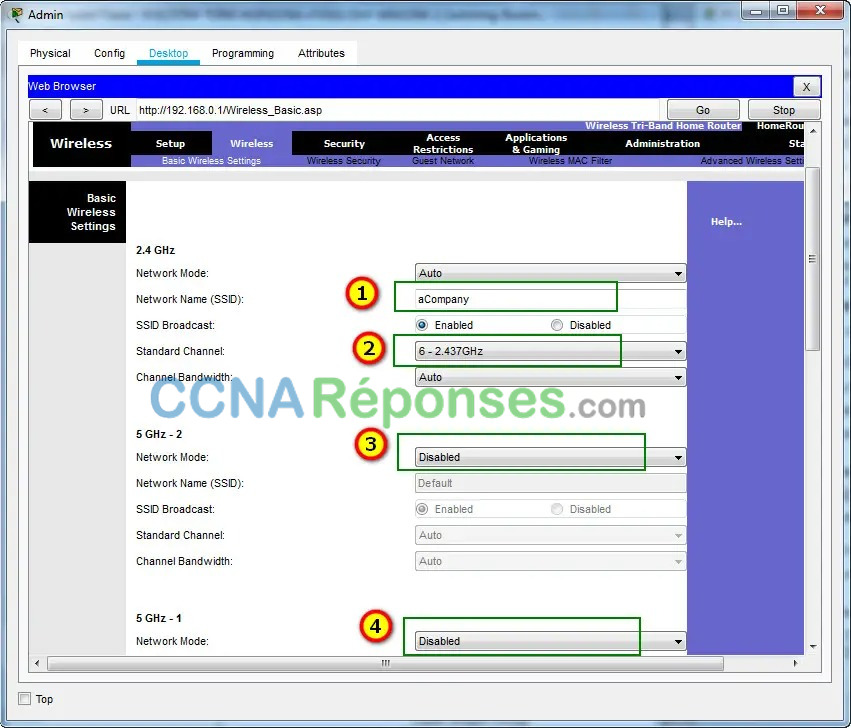
Étape 2: Configurer les paramètres de sécurité sans fil
Dans cette étape, vous configurez les paramètres de sécurité sans fil en utilisant le mode de sécurité WPA2 avec chiffrement et phrase secrète.
a. Naviguez à Sans fil (Wireless)> Sécurité sans fil (Wireless security).
b. Sous l’en-tête 2,4 GHz, sélectionnez WPA2 Personal pour un mode de sécurité.
c. Dans le champ Chiffrement, conservez le paramètre par défaut AES.
d. Dans le champ Phrase secrète, saisissez Cisco123! comme un phrase secrète.
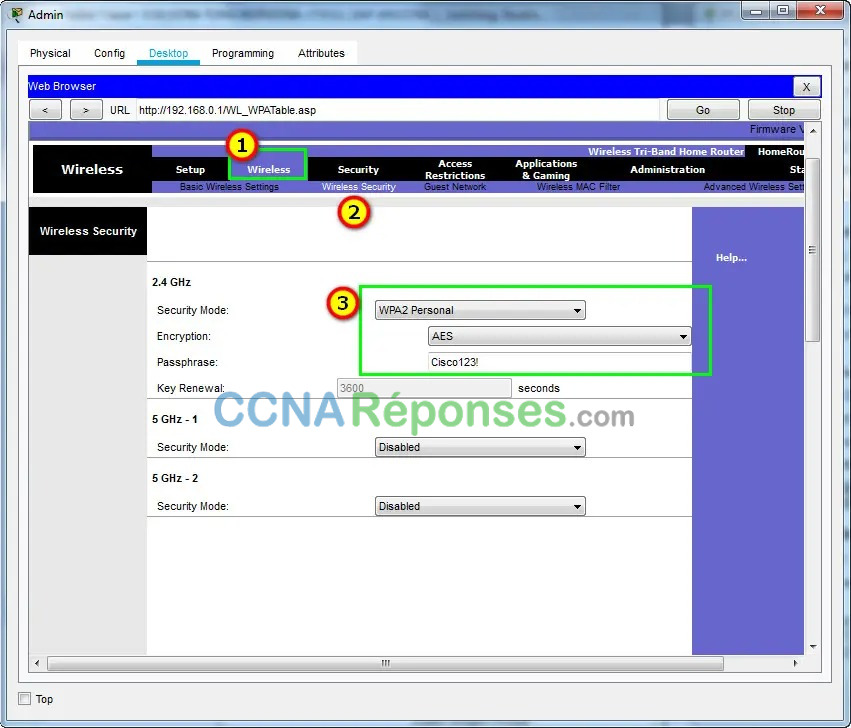
e. Cliquez sur le bouton Enregistrer les paramètres (Save Settings).
f. Vérifiez que les paramètres des pages Paramètres sans fil de base (Basic Wireless Settings) et Sécurité sans fil (Wireless Security) sont corrects et enregistrés.
Étape 3: Connecter les clients sans fil
a. Ouvrez Laptop1. Cliquez sur l’onglet Bureau. Cliquez sur PC sans fil(PC Wireless).
b. Cliquez sur l’onglet Connexion (Connect). Cliquez sur Rafraîchir (Refresh) si nécessaire. Sélectionnez le nom du réseau sans fil aCompany.
c. Saisissez la phrase secrète configurée à l’étape précédente. Saisissez Cisco123! Dans le champ Clé prépartagée et cliquez sur Connexion. Fermez la fenêtre Ordinateur sans fil.
d. Ouvrez un navigateur web et vérifiez que vous pouvez naviguez au serveur www.cisco.pka.
e. Répétez les étapes ci-dessus pour connecter Laptop2 au réseau sans fil.
Partie 3: Connecter les clients sans fil à un point d’accès
Un point d’accès est un périphérique qui étend le réseau local sans fil. Un point d’accès est connecté à un routeur filaire à l’aide d’un câble Ethernet pour projeter le signal à l’emplacement souhaité.
Étape 1: Configurer le point d’accès
a. Connectez le port 0 du point d’accès à un port Ethernet disponible du routeur sans fil à l’aide d’un câble Ethernet droit.
b. Cliquez sur Point d’accès. Sélectionnez l’onglet Config.
c. Sous le titre INTERFACE, sélectionnez Port 1.
d. Dans le champ SSID, saisissez aCompany.
e. Sélectionnez WPA2-PSK. Saisissez la phrase secrète Cisco123! Dans le champ Phrase secrète.
f. Conservez AES comme type de chiffrement par défaut.
Étape 2: Connecter les clients sans fil
a. Ouvrez Laptop3. Cliquez sur l’onglet Bureau. Cliquez sur PC sans fil (PC Wireless).
b. Cliquez sur l’onglet Connexion. Cliquez sur Rafraîchir si nécessaire. Sélectionnez le nom du réseau sans fil aCompany avec le signal le plus puissant (Canal 1) et cliquez sur Connecter.
c. Ouvrez un navigateur web et vérifiez que vous pouvez accéder au serveur www.cisco.pka.
Partie 4: Autres tâches administratives
Étape 1: Changer le mot de passe d’accès au routeur sans fil
a. Sur Admin, naviguez à l’interface utilisateur graphique GUI du routeur sans fil à l’adresse 192.168.0.1.
b. Naviguez à Administration > Gestion (Management) et remplacez le mot de passe du routeur par cisco.
c. Défiler la fenêtre jusqu’en bas et cliquez sur Enregistrez les Paramètres (Save Settings).
d. Utilisez le nom d’utilisateur admin et le mot de passe cisco pour vous connecter au routeur sans fil. Cliquez sur OK pour continuer.
e. Cliquez sur Continue et passez à l’étape suivante.
Étape 2: Modifier la gamme d’adresses DHCP du routeur sans fil
Dans cette étape, vous allez remplacer l’adresse du réseau interne 192.168.0.0/24 par l’adresse 192.168.50.0/24. lorsque l’adresse du réseau LAN est modifiée, les adresses IP des périphériques du LAN et du sans fil doivent être renouvelées pour recevoir les nouvelles adresses IP avant l’expiration du bail.
a. Naviguez à la page Configuration (Setup) > Configuration de Base (Basic Setup).
b. Défilez la page vers le bas pour accéder à Configuration Réseau (Network Setup).
c. L’adresse IP attribuée à Adresse IP du routeur est 192.168.0.1. Remplacez-le par 192.168.50.1. Vérifiez que l’adresse IP commence toujours à .100 et que 50 adresses IP sont disponibles dans le pool DHCP.
d. Ajoutez 209.165.201.1 comme un serveur DNS avec les paramètres DHCP.
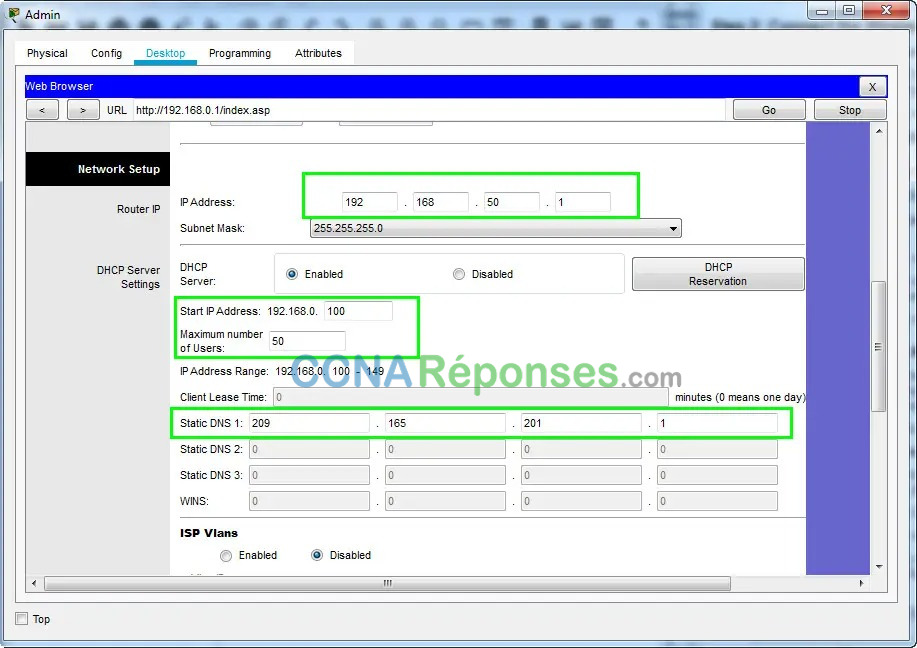
e. Défiler la fenêtre jusqu’en bas et cliquez sur Enregistrez les Paramètres (Save Settings).
f. Notez que la gamme d’adresses DHCP a été automatiquement mettre à jour pour refléter le changement d’adresse IP de l’interface. Le navigateur web affichera Expiration du Requête (Request Timeout) après un court instant.
Pourquoi ?
Parce que l’adresse IP de l’administrateur n’est plus dans le même réseau que le routeur. L’adresse IP d’Admin est en dehors de la nouvelle plage du serveur DHCP.
g. Dans l’onglet Bureau Admin, cliquez sur Invite de commandes.
h. Tapez ipconfig /renew pour forcer l’administrateur à acquérir ses informations IP via DHCP.
Quelles sont les nouvelles informations d’adresse IP de l’administrateur?
Votre réponse peut varier. L’adresse IP de l’administrateur est comprise entre 192.168.50.100 et 149.
Adresse IP: …………………………. 192.168.50.100
Masque de sous-réseau : ………………………….. 255.255.255.0
Passerelle par défaut : ……………………… 192.168.50.1
Serveur dns: ………………………………. 209.165.201.1
i. Vérifiez que vous pouvez toujours naviguer au serveur www.cisco.pka .
j. Renouvelez l’adresse IP sur les autres ordinateurs portables pour vérifier que vous pouvez toujours naviguer au serveur www.cisco.pka.
k. Notez que Laptop1 est connecté au point d’accès au lieu de WR.
Pourquoi ?
L’AP avait un meilleur signal pour Laptop1.
